时间:2015-01-08 12:47:00 作者:小兰 来源:系统之家 1. 扫描二维码随时看资讯 2. 请使用手机浏览器访问: https://m.xitongzhijia.net/xtjc/20150107/34236.html 手机查看 评论 反馈
Win7用户有时需要打印一些文件,能不能设置成文件与打印机共享呢?这样可以使我们的操作更加的方便。这个问题的回答是肯定的,现在就和小编一起去看看具体的操作步骤吧。
推荐:Win7稳定版下载
解决方案:
1,点击“开始”,然后打开“控制面板”,如下图:
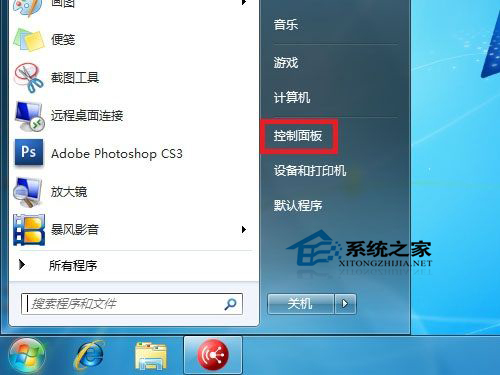
2,打开控制面板后在查看方式里选择“类别”,如下图:
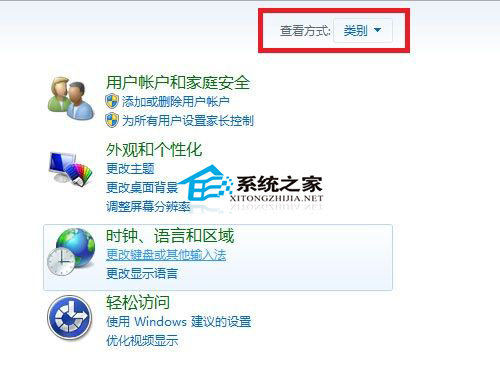
3,之后选择“网络和Internet”,如下图:
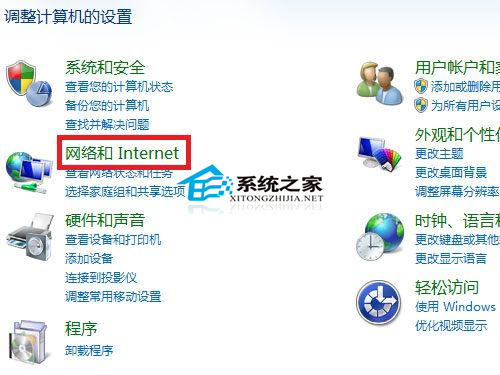
4,然后选择“网络和共享中心”,如下图:
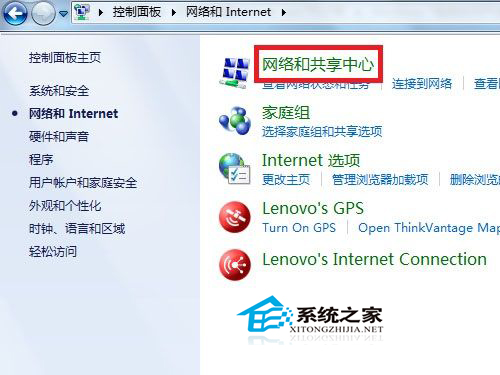
5,点击“更改高级共享设置”,如下图:
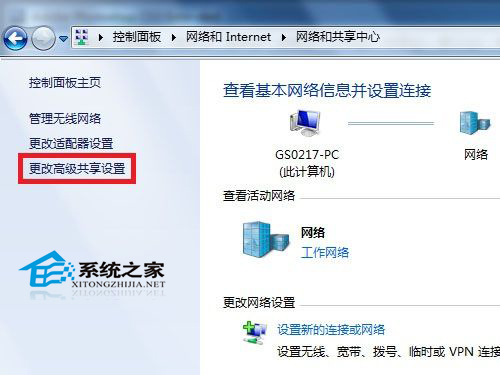
6,选择“启用文件和打印机共享”然后点击“保存修改”即可,如下图:
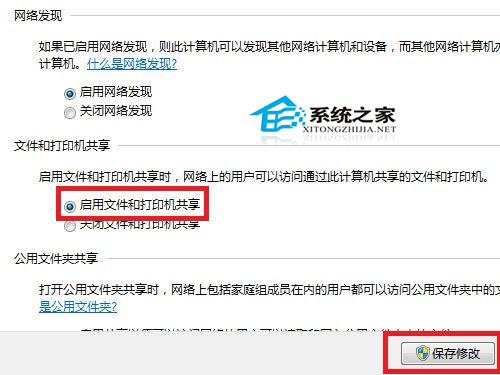
以上这些就是在Win7系统下设置文件与打印机共享的操作步骤了,有需要或者是有兴趣的用户,可以尝试上面的步骤,在自己的电脑上进行设置。
发表评论
共0条
评论就这些咯,让大家也知道你的独特见解
立即评论以上留言仅代表用户个人观点,不代表系统之家立场